Excel软件如何将简体中文转换为繁体?首先我们打开需要处理的Excel文档,选择需要处理的单元格区域,点击查看,点击中文简繁转换中的简体繁体转换,点击对应的简体转繁体按钮。只需单击“确定”即可。朋友们想知道Excel软件如何将简体中文文本转换为繁体中文。下面小编为您带来Excel软件将简体中文文本转换为繁体中文教学。
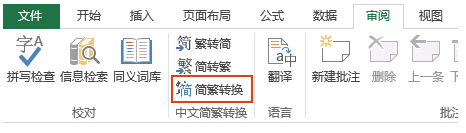
Excel软件将中文简体文字转换成为繁体教学
步骤1.打开“简繁体转换”对话框。
选择要简体转繁体的单元格范围,然后切换到“查看”选项卡,然后单击“中文简体转繁体转换”选项组中的“简体转繁体”按钮
步骤2:配置“转换方向”设置。
在弹出的“简繁转换”对话框中单击“转换方向”选项组下对应的简体转繁体单选按钮,然后单击“确定”按钮。
我们通过上面的Excel简体繁体转换操作可以看到,原来的简体中文全部变成了繁体中文,这也实现了Excel简体中文和繁体中文的转换,但是这里需要注意的是,简繁体之后的文档转换无法恢复是的,出于安全原因,请在将Excel 从简体中文转换为繁体中文之前保存文档。
分享到: